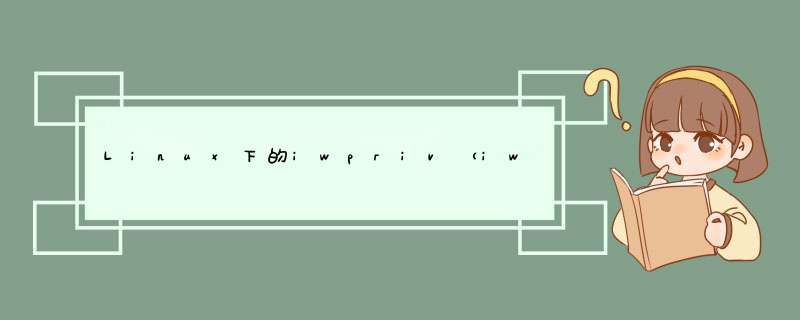
引用自: http://blog.csdn.net/baggio1006/article/details/8838626
【嵌牛导读】:无线网络飞速发展的今天,许多设备都提供了连接无线网络的功能。那么Linux下的wifi到底该怎么配置、连接呢??开始配置之前,我们要说说iw家族。iw是linux下常用的wifi配置工具,网上有相应的库和源码。全名为wirelessTools。配置wifi模块,并连接相应的无线网络过程:主要使用iwpriv命令
【嵌牛鼻子】:wifi iw 配置
【嵌牛提问】:配置流程是什么?以及iw配置工具的命令的意思和用法。
【嵌牛正文】:
1. 扫描可用的无线网络:
iwlist wifi-name scanning
其中wifi-name为无线网卡的名字,比如网卡eth0就是系统默认的网卡名字, wifi-name可以用ifconfig查看,一般为ra0。
2. 看扫描到的网络信息,按要连接的网络类型进行配置。以下为扫描到的网络:
iwlist ra0scanning
===>rt_ioctl_giwscan. 11(11) BSS returned, data->length=1427
ra0 Scan completed :
Cell 01 - Address: C4:CA:D9:1D:9E:A0
Protocol:802.11b/g/n
ESSID:""
Mode:Managed
Frequency:2.412 GHz (Channel 1)
Quality=7/100 Signallevel=-87 dBm Noiselevel=-82 dBm
Encryption key:off
Bit Rates:54 Mb/s
Cell 02 - Address: FC:75:16:A1:A9:16
Protocol:802.11b/g/n
ESSID:"jxj_rd"
Mode:Managed
Frequency:2.452 GHz (Channel 9)
Quality=94/100 Signallevel=-53 dBm Noiselevel=-92 dBm
Encryption key:on
Bit Rates:54 Mb/s
IE: WPA Version 1
Group Cipher : TKIP
Pairwise Ciphers (2) : TKIP CCMP
Authentication Suites (1) : PSK
IE: IEEE 802.11i/WPA2 Version 1
Group Cipher : TKIP
Pairwise Ciphers (2) : TKIP CCMP
Authentication Suites (1) : PSK
Cell 03 - Address: C4:CA:D9:02:2A:70
Protocol:802.11b/g/n
ESSID:""
Mode:Managed
Frequency:2.462 GHz (Channel 11)
Quality=83/100 Signallevel=-57 dBm Noiselevel=-92 dBm
Encryption key:off
Bit Rates:54 Mb/s
Cell 04 - Address: 14:D6:4D:75:CA:9C
Protocol:802.11b/g/n
ESSID:"liangym"
Mode:Managed
Frequency:2.472 GHz (Channel 13)
Quality=100/100 Signallevel=-27 dBm Noiselevel=-92 dBm
Encryption key:on
Bit Rates:54 Mb/s
IE: WPA Version 1
Group Cipher : CCMP
Pairwise Ciphers (1) : CCMP
Authentication Suites (1) : PSK
IE: IEEE 802.11i/WPA2 Version 1
Group Cipher : CCMP
Pairwise Ciphers (1) : CCMP
Authentication Suites (1) : PSK
如上:ESSID项的值即为无线网络的名字,如上的“jxj_rd”等。如果值为空,说明在无线路由勾选了隐藏ESSID的选项。
ESSID是很关键的,如果被隐藏了,也不是不能连接,而是需要破解,用到其他的工具,非常麻烦。至于如何破解,不是本文叙述的内容,有兴趣的朋友可以网上搜索。
得到了网络的信息,接下来就是配置连接选项了。以连接"jxj_rd"为例,我们看看具体的过程:
(1) 设置要连接的网络类型:
iwpriv ra0 setNetworkType=Infra
(2) 设置要连接的无线网络的安全模式:
iwpriv ra0 setAuthMode=WPA2PSK
(3) 设置网络加密方式:(CCMP即为AES)
iwpriv ra0 setEncrypType=TKIP
(4) 设置连接时的密码: ********为加密网络的密码
iwpriv ra0 setWPAPSK=*******
(5) 连接该网络:有两种方式:
<1>用iwpriv命令
iwpriv ra0 setSSID=jxj_rd
<2>用iwconfig命令
iwconfig ra0 essid jxj_rd
至此,如果密码正确,就可以连接上网络jxj_rd了。如果你不放心,可以用命令查看状态:
iwpriv ra0 connStatus
当然,你也可以用iwconfig命令查看状态,这里不再赘述。
==========================================================
insmod rt3070sta.ko
ifconfig ra0 up 启用无线网卡,至于为什么是ra0,因为我的使用手册上是这样做的
此时cat /proc/wireless 可以看到多了一个ra0
iwlist scanning 可以搜索到可用的网络 iwlist ra0 scanning (只搜索ra0的无线网络)
iwpriv ra0 set SSID="name"无线网络配置 name是搜到的一个网络的名字。假如不要密码这样就行了。
iwpriv ra0 set WPAPSK="A3DDD" 输入登陆密码
iwconfig ra0 key open 打开密码 输入密码后 一定要加这条命令哦,不然连接不上
ifconfig ra0 192.168.1.109 netmask 255.255.255.0为无线网卡指定IP地址
设置网关 route add default gw 192.168.1.1
之后我在ubantu上ping 192.168.1.109 成功。这些命令就是所谓的工具。
在超级终端ping 外网成功。
各种密码的命令参数,这在iwpriv_usage.txt里面可以查到。
无密码:
iwpriv ra0 set SSID="Vodafone D100"
注意:在切换到无密码的用户时,若之前是有密码用户,则要iwconfig ra0 key off。
WPA型密码:
网上说若路由器的加密方式是wpa的话要移植wpa_supplicant工具,我没有这样做,还是可以。
iwpriv ra0 set NetworkType=Infra 网络类型有Infra,Adhoc两种,前者是基于AP的,后者是p2p
iwpriv ra0 set AuthMode=WPAPSK OPEN,SHARED,WEPAUTO,WPAPSK,WPA2PSK,WPANONE
iwpriv ra0 set EncrypType=TKIP NONE,WEP,TKIP,AES
iwpriv ra0 set SSID="Vodafone D100"
iwpriv ra0 set WPAPSK="1234567890"
WEP型密码:
iwpriv ra0 set NetworkType=Infra
iwpriv ra0 set AuthMode=OPEN
iwpriv ra0 set EncrypType=WEP
iwpriv ra0 set DefaultKeyID=1
iwpriv ra0 set Key1="1234567890"
iwpriv ra0 set SSID="Vodafone D100"
切换用户登陆:
直接重新输入登陆名字和输入密码的命令,值得注意的是在切换有密码和没有密码的用户时要相应的iwconfig ra0 key open和iwconfig ra0 key off。
网上说若路由器的加密方式是wpa的话要移植wpa_supplicant工具,我没有作过,看别人的http://blog.csdn.net/jimmy_1986/archive/2010/09/09/5872536.aspx
错误信息
PING 192.168.1.1 (192.168.1.1): 56 data bytes
ping: sendto: Network is unreachable
此原因是没有设置ip ifconfig ra0 192.168.1.109 up 解决。
ping 219.134.65.113 外网
ping: sendto: Network is unreachable
此原因是没有设置网关 route add default gw 192.168.1.1 解决。
步骤分步阅读1
/6
检查确认笔记本网卡支持master模式
首先要安装一个iw:yum install iw -y
然后执行命令:iw list
在命令执行结果中如果看到了下面的内容,就说明这张网卡是支持用于ap做路由的
Supported interface modes:
* IBSS
* managed
* AP
* AP/VLAN
* monitor
* mesh point
2
/6
安装hostapd
通过 yum install hostapd -y 安装,如果是其它红帽系列的可以安装epel的源,或者找一下hostapd的rpm,下载对应自己发行版的进行安装。其它Linux可以通过源码安装。
3
/6
修改配置文件
# vim /etc/hostapd/hostapd.conf
修改成如下状态
ctrl_interface=/var/run/hostapd
ctrl_interface_group=wheel
macaddr_acl=0
auth_algs=1
ignore_broadcast_ssid=0
wpa=3
wpa_key_mgmt=WPA-PSK
wpa_pairwise=TKIP
rsn_pairwise=CCMP
wpa_passphrase=ap_password
driver=nl80211
interface=wlan0
hw_mode=g
channel=9
ssid=ap_name
注意修改涉及到的ssid和密码
4
/6
安装和配置dhcp
# yum install dhcpd -y
# vim /etc/dhcp/dhcpd.conf
将此文件改成如下:
option domain-name-servers 211.161.45.222,10.141.146.10
default-lease-time 3600
max-lease-time 7200
log-facility local7
subnet 192.168.7.0 netmask 255.255.255.0 {
range 192.168.7.77 192.168.7.99
option broadcast-address 192.168.7.255
option routers 192.168.7.7
}
注意将第一行的nameserver添加成你isp提供的dns,这样解析的速度会快一些,不知道的话就改成谷歌的8.8.8.8好了。subnet 里面设置的是分配给连接无线路由的设备的ip段,可以根据自己需求进行调整,这里给了192.168.7.77-99
需要注意的是,option routers要写成这台机器的wlan0的ip,这个是手动设置的
# ifconfig wlan0 192.168.7.7
5
/6
配置SNAT
Linux可以很方便的通过iptables配置SNAT服务器,命令如下:
iptables -t nat -I POSTROUTING -o eth0 -j MASQUERADE
iptables -A FORWARD -s 192.168.4.0/24 -j ACCEPT
iptables -A FORWARD -d 192.168.4.0/24 -j ACCEPT
其中第一条表示将通过本机的转发数据包从eth0(外网)这个网卡发出去,另外两条表示只转发192.168.4.0/24这个网段过来的数据包,这个网段正好是wlan0其它设备连上本机以后分配的网段。
还需要在打开内核的ip转发功能:
# vim /etc/sysctl.conf
添加或修改这样一段:
net.ipv4.conf.default.rp_filter = 1
然后执行命令
# sysctl -p
6
/6
启动相关服务
/etc/init.d/dhcpd start
/etc/init.d/hostapd start
将有线网卡的网口插上网线调通就可以用其它无线设备连接此wifi ap上网了。
欢迎分享,转载请注明来源:内存溢出

 微信扫一扫
微信扫一扫
 支付宝扫一扫
支付宝扫一扫
评论列表(0条)